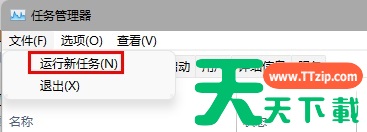很多用户将Win11系统更新了最新版本后,就出现了任务栏无反应的问题,导致部分的操作不能进行,那么这个问题要怎么解决,本期天天下载天天下载就为大伙带来三种解决任务栏未响应的方法,希望本期的Win11教程能够给用户们带来帮助。
方法一:
1、首先我们按下键盘上的“Ctrl + Shift +Esc”快捷键打开任务管理器。
3、打开后在其中输入“control”回车确定,进入控制面板。
5、将时间更改到9月4日或之后,设置完成后关闭自动同步时间,再重启电脑。
6、重启之后重新进入时间设置,来到“internet时间”选项卡。
7、开启时间同步,将服务器地址更改为“ntp.ntsc.ac.cn”,点击右边“立即更新”
8、设置完成后点击“确定”保存即可解决任务栏无反应问题了。
1、同时按下键盘上的“ctrl+shift+esc”,就可以打开任务管理器。
2、然后我们在任务管理器中点击“名称”,然后找到“资源管理器”
1、如果我们修改时间也没有解决这个问题,很可能是系统中与任务栏相关文件损坏了。
2、这个时候我们就只能选择重装系统来解决了。
@天天下载